Bandcamp to jeden z moich ulubionych sposobów słuchania muzyki i wspierania artystów. Nawet włączyłem to do mojego Najlepsze aplikacje na iOS w styczniu. A dzisiaj pokażę, jak dodać muzykę Bandcamp do Apple Music.
Dla tych, którzy nie wiedzą, Bandcamp to platforma, za pomocą której muzycy mogą przesyłać i sprzedawać swoją muzykę i towary. W przeciwieństwie do platform takich jak Apple Music, które płacą muzykom za strumień (o wiele mniej niż zakup płaskiego albumu), Bandcamp daje muzykom duży procent pieniędzy wydanych na ich muzykę.
Bandcamp ma również tę zaletę, że jest niezależny od platformy. Kupując muzykę w Bandcamp, możesz słuchać muzyki w dowolnej aplikacji muzycznej. Możesz pobierać różne typy plików, w tym opcje bezstratne, a nawet przesyłać strumieniowo muzykę na Bandcamp.
W tym przewodniku przeprowadzę Cię przez proces kupowania muzyki w Bandcamp i dodawania jej do Apple Music. W ten sposób będziesz mógł mieszać zakupy Bandcamp z resztą biblioteki Apple Music, nawet jeśli niektóre utwory są kupowane, a inne są tylko przesyłane strumieniowo.
Przejdźmy do tego!
Zawartość
-
Jak dodać muzykę Bandcamp do Apple Music na Macu?
- Krok 1: Kup muzykę na Bandcamp
- Krok 2: Pobierz muzykę z Bandcamp
- Krok 3: Dodaj swoją muzykę Bandcamp do Apple Music
- Krok 4: Prześlij swoją muzykę do biblioteki Apple Music w celu przesyłania strumieniowego
- Krok 5: Słuchaj na wszystkich swoich urządzeniach
-
Jak dodać muzykę Bandcamp do Apple Music w systemie Windows
- Krok 1: Dodaj swoją muzykę Bandcamp do iTunes
- Krok 2: Włącz bibliotekę muzyczną iCloud w iTunes
- Krok 3: Prześlij swoją muzykę Bandcamp do biblioteki muzycznej Apple
-
Cała Twoja muzyka Bandcamp na wszystkich Twoich urządzeniach
- Powiązane posty:
Jak dodać muzykę Bandcamp do Apple Music na Macu?
Krok 1: Kup muzykę na Bandcamp
Po pierwsze, musisz kupić muzykę, którą chcesz na Bandcamp. To całkiem proste! Po prostu idź do Bandcamp.com, wpisz wybranego wykonawcę lub album w pasku wyszukiwania i znajdź je w katalogu.
Pamiętaj, że nie wszyscy artyści sprzedają swoją muzykę na Bandcamp. Zazwyczaj tylko mniejsi artyści sprzedają za pośrednictwem Bandcamp. Jednak te, które to robią, często oferują ceny typu „płać ile chcesz”. Oznacza to, że ustalają cenę minimalną (czasami za darmo), pozwalając Ci zapłacić tę minimalną lub tyle, ile chcesz.
Kupując album, możesz zauważyć, że możesz go kupić jako winyl, płytę CD lub pobrać cyfrowo.
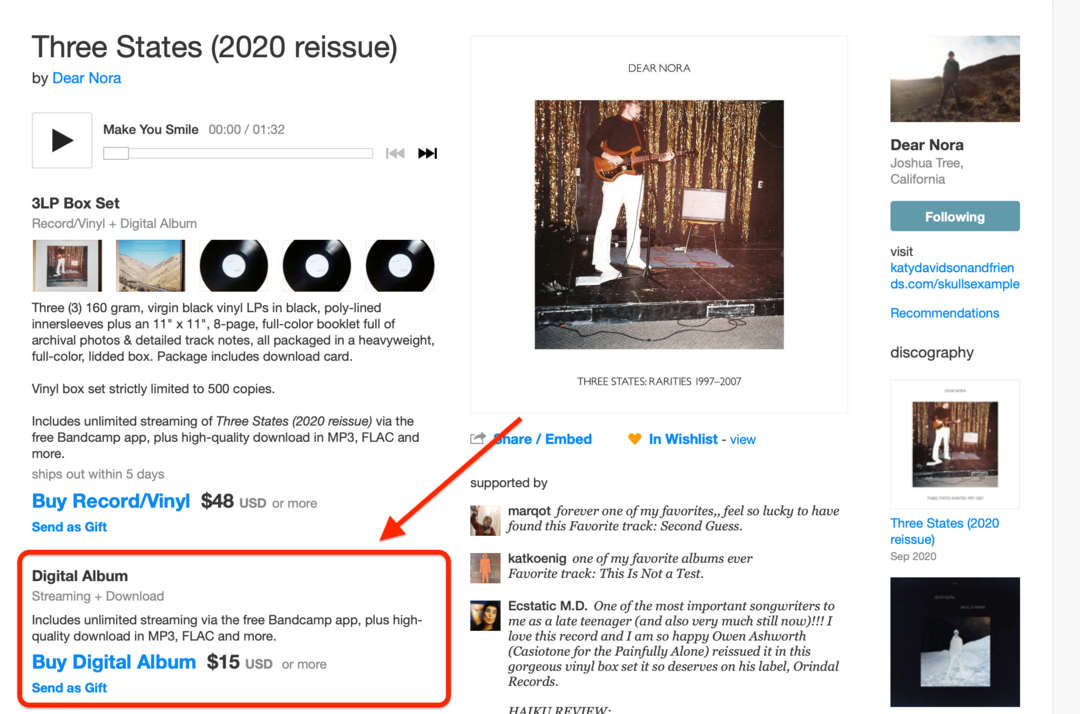
Jeśli artysta oferuje wiele opcji, upewnij się, że kupujesz jedną z Album cyfrowy etykietka. W przeciwnym razie możesz otrzymać fizyczną kopię, którą trudno będzie przesłać na komputer. Z drugiej strony albumy cyfrowe zapewniają dostęp do plików muzycznych w tym albumie.
Ponadto artyści mają tendencję do udostępniania muzyki na Bandcamp przez ograniczony czas, więc upewnij się, że działasz szybko, jeśli album lub EP jest nowy!
Krok 2: Pobierz muzykę z Bandcamp
Po zakupie albumu możesz go przeglądać i pobierać na komputerze stacjonarnym. Możesz go przesyłać strumieniowo i słuchać w aplikacji Bandcamp na iPhone'a, ale nie możesz go pobrać na iPhone'a – do tego potrzebujesz komputera.
Aby wyświetlić kupioną muzykę Bandcamp, kliknij swoje zdjęcie profilowe na Bandcamp.com, a następnie kliknij zakupy. Spowoduje to przejście do strony, na której możesz zobaczyć całą kupioną muzykę przez cały czas.
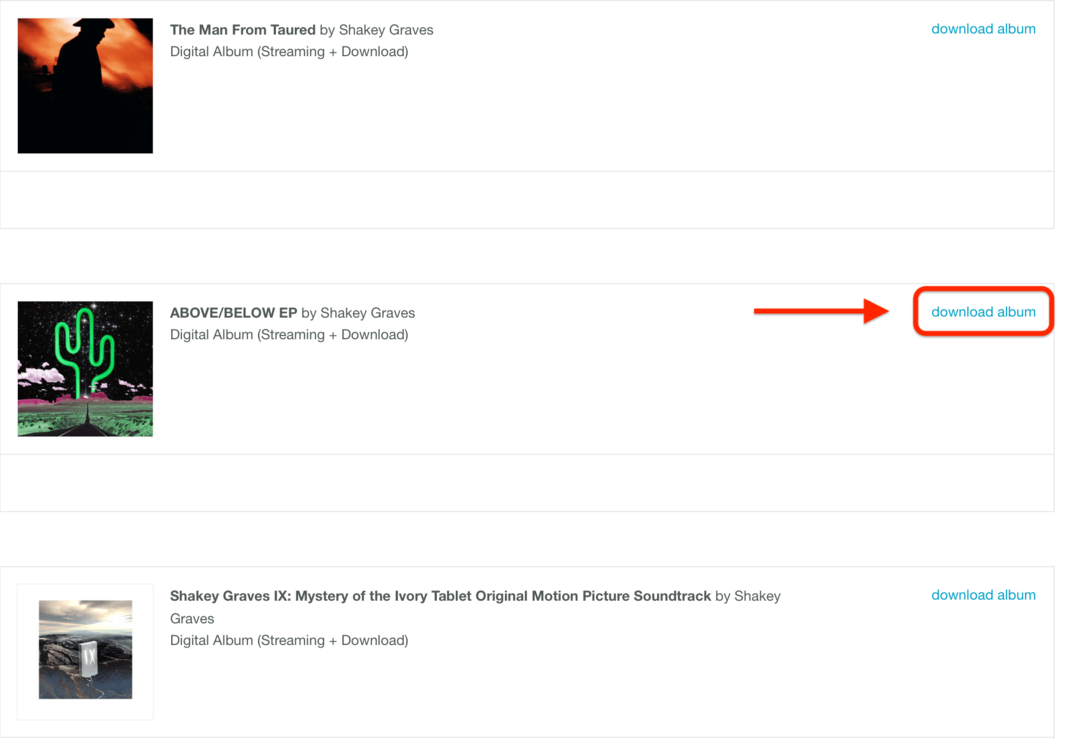
Przy każdym pobranym albumie/EP-ie powinieneś zobaczyć a pobierz album przycisk. Kliknij to. Na następnej stronie powinieneś zobaczyć album z różnymi opcjami plików obok niego.
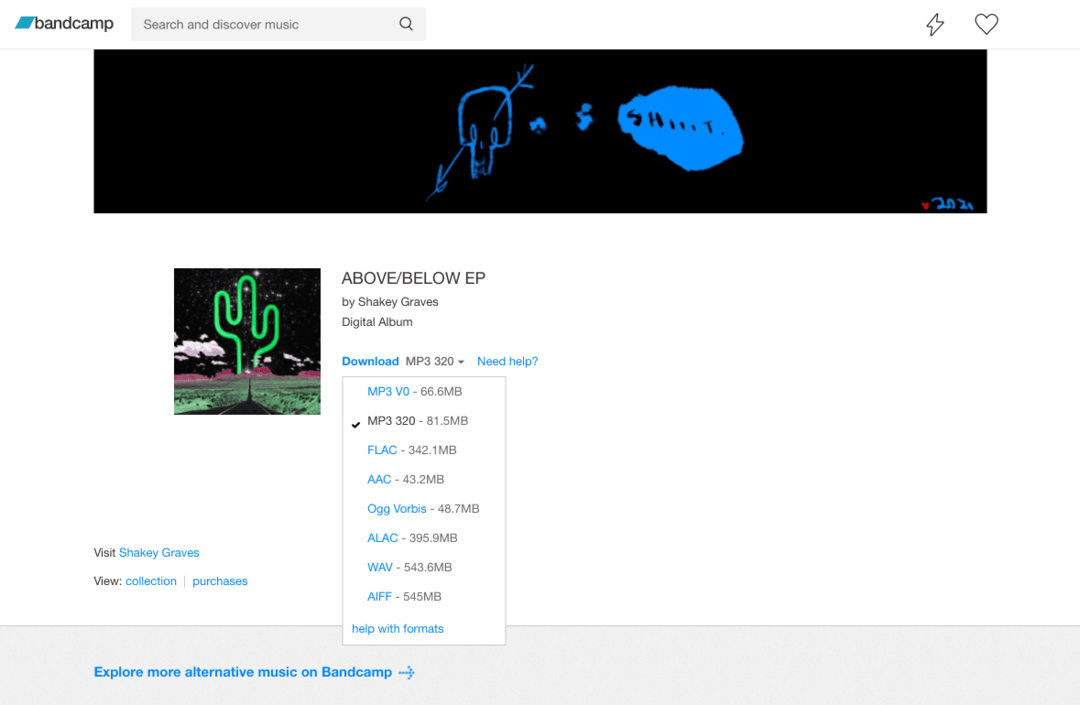
AAC i MP3 będą najlepszymi opcjami dla użytkowników Apple Music, ponieważ Apple Music akceptuje oba formaty. AAC jest nieco mniejszy i ma lepszą jakość dźwięku, ale MP3 jest bardziej uniwersalny. Każdy będzie dobrze. Możesz także pobrać MP3 320, który jest nieco ulepszoną wersją MP3.
Jeśli chcesz bezstratne kopie swojej muzyki, pobierz je w formacie FLAC i zapisz na swoim komputerze. Pamiętaj tylko, że nie możesz ich przesłać do Apple Music. Możesz jednak przekonwertować je na kopie MP3 w dowolnym momencie, więc to tak, jakby mieć główną kopię swojej muzyki.
Krok 3: Dodaj swoją muzykę Bandcamp do Apple Music
Teraz, po pobraniu plików, możesz dodać muzykę Bandcamp do Apple Music. Ponownie musisz wykonać tę część na komputerze Mac.
Na komputerze Mac otwórz folder zawierający pliki muzyczne w Finderze.
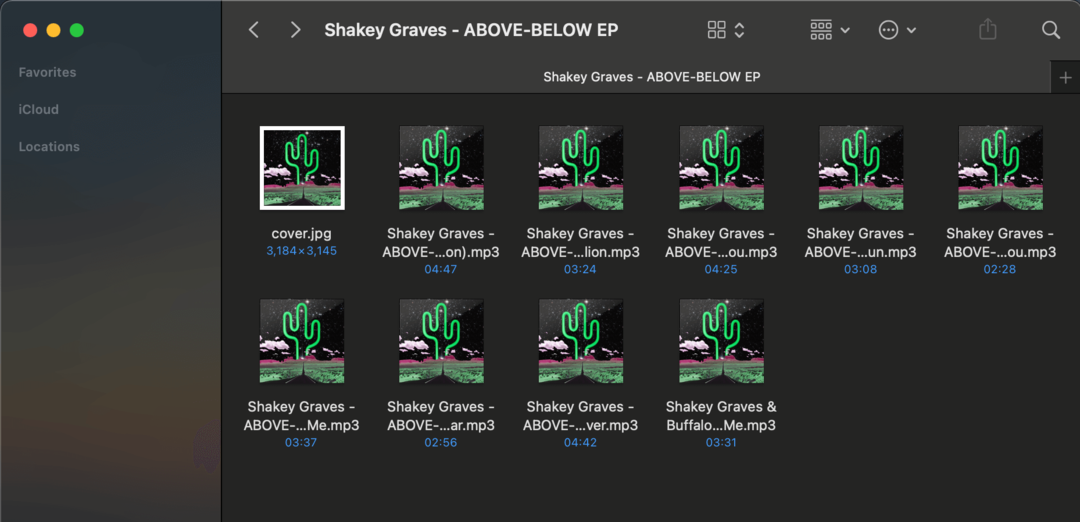
W innym oknie otwórz Apple Music na pulpicie.
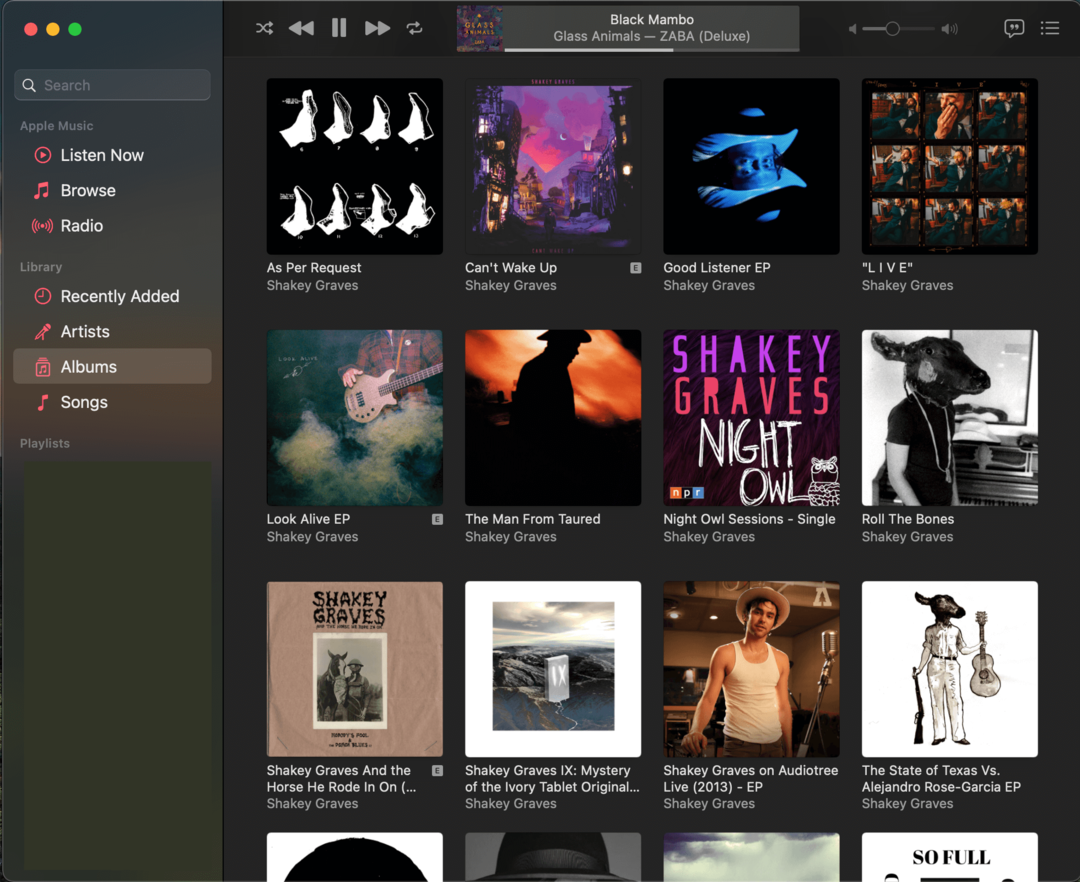
Następnie wybierz wszystkie pliki utworów (MP3/AAC – nie okładkę albumu!) w Finderze i przeciągnij je do sekcji oznaczonej Niedawno dodany na pasku bocznym Apple Music. Następnie upuść je.
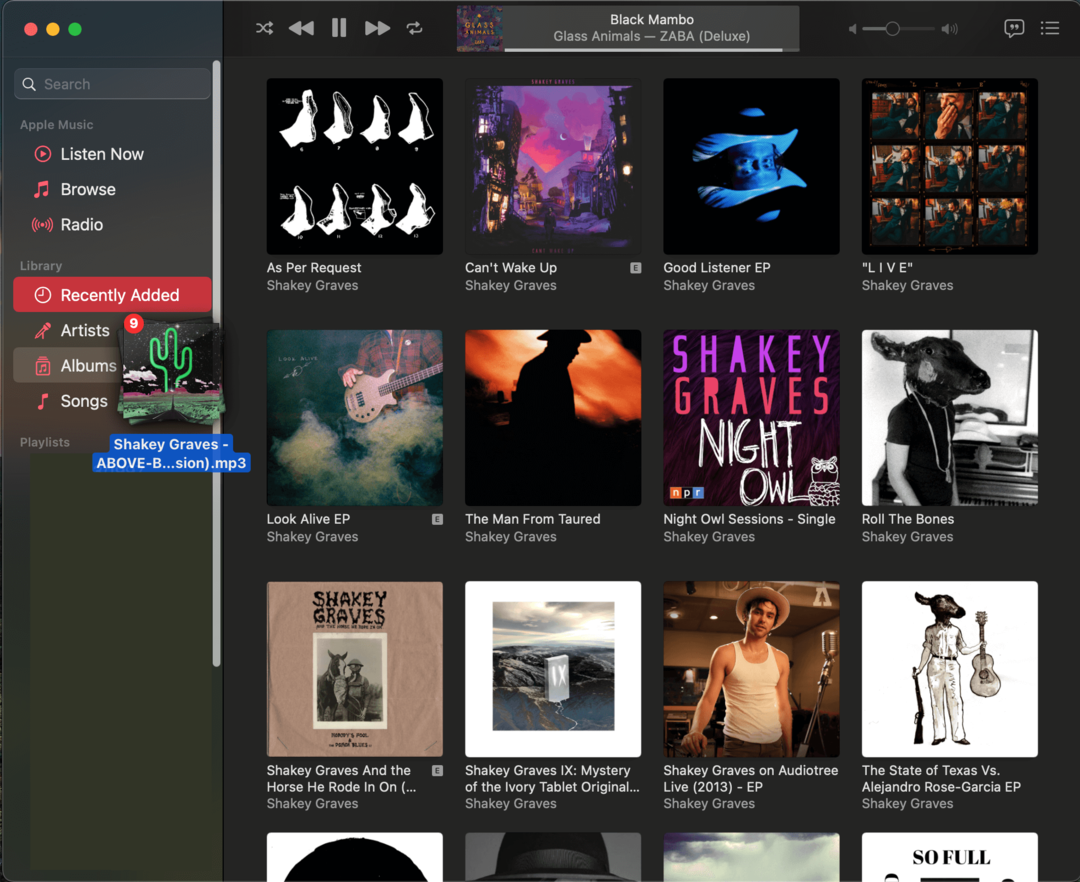
Teraz, gdy klikniesz na Niedawno dodany powinieneś zobaczyć swoją nowo dodaną muzykę w Apple Music. Możesz teraz słuchać tych utworów na komputerze Mac, kiedy tylko chcesz!
Krok 4: Prześlij swoją muzykę do biblioteki Apple Music w celu przesyłania strumieniowego
Jednak wciąż jest jeden problem – dodanie tych utworów do aplikacji Apple Music na Macu nie udostępnia ich na wszystkich urządzeniach, tylko na Macu. Aby udostępnić je na wszystkich swoich urządzeniach, musisz dodać swoją muzykę Bandcamp do biblioteki Apple Music. Oto jak.
Kliknij właśnie dodany album, aby wyświetlić jego kolekcję piosenek. Powinieneś zobaczyć zarys chmury obok każdej piosenki. Oznacza to, że nie zostały jeszcze przesłane do Twojej biblioteki.
Aby je dodać, wybierz każdy utwór, kliknij go prawym przyciskiem myszy i wybierz Dodaj do biblioteki. Po kilku sekundach każdy utwór powinien zostać przesłany do biblioteki Apple Music. Upewnij się, że robisz to dla każdego dodanego utworu. Aby przyspieszyć działanie, możesz przesunięcie + kliknięcie aby wybrać wiele utworów na raz.
Krok 5: Słuchaj na wszystkich swoich urządzeniach
I to wszystko! Możesz teraz słuchać muzyki Bandcamp w Apple Music na wszystkich swoich urządzeniach. Każde urządzenie Apple, które jest zalogowane do Twojego iCloud i połączone z Internetem, powinno być w stanie odtwarzać właśnie przesłane utwory.
Jest jednak pewien haczyk. Jeśli dodasz te utwory do listy odtwarzania, inne osoby, które mają do niej dostęp, nie zobaczą tych utworów. To dlatego, że są one dostępne tylko w Twojej osobistej bibliotece muzycznej.
Ponadto, jeśli zdecydujesz się nie dodawać tych utworów do swojej biblioteki, nie będziesz mógł dodać ich do playlisty Apple Music bez usunięcia tej playlisty z biblioteki Apple Music. Załóżmy na przykład, że masz playlistę zatytułowaną „Moje ulubione utwory”. Jeśli dodasz utwór Bandcamp do tego albumu bez przesyłania go do biblioteki Apple Music, cała playlista zostanie przeniesiona do trybu offline. Będziesz mógł go słuchać tylko na swoim Macu.
To wszystko, co trzeba wiedzieć o dodawaniu muzyki Bandcamp do Apple Music na Macu!
Jak dodać muzykę Bandcamp do Apple Music w systemie Windows
Oczywiście nie wszyscy użytkownicy Apple Music są również użytkownikami komputerów Mac. Dla tych, którzy korzystają z systemu Windows, oto jak dodać muzykę Bandcamp do Apple Music w systemie Windows.
Pierwszą rzeczą, na którą należy zwrócić uwagę, jest to, że obecnie system Windows nie ma własnego klienta Apple Music (chyba że używasz go w przeglądarce). Zamiast tego nadal będziesz używać iTunes do tego procesu.
Drugą rzeczą, na którą należy zwrócić uwagę, jest to, że proces zakupu i pobierania muzyki Bandcamp jest taki sam w systemie Windows, jak w przypadku komputerów Mac. Więc jeśli jeszcze nie kupiłeś i nie pobrałeś muzyki Bandcamp, śledź Kroki 1 i 2 nad.
Po pobraniu muzyki Bandcamp na komputer możesz zacząć.
Krok 1: Dodaj swoją muzykę Bandcamp do iTunes
Najpierw otwórz folder zawierający muzykę Bandcamp w Eksploratorze. Następnie otwórz iTunes, upewnij się, że jesteś w Muzyka sekcji iTunes i wybierz Biblioteka.
Następnie wybierz pliki muzyczne w Eksploratorze (MP3/AAC – nie okładkę albumu!), przeciągnij pliki do iTunes i upuść je w Biblioteka.
Powinieneś zobaczyć swoją muzykę teraz na komputerze z systemem Windows w iTunes, gotową do słuchania na komputerze.
Krok 2: Włącz bibliotekę muzyczną iCloud w iTunes
Teraz chcemy dodać te utwory do Twojej biblioteki muzycznej iCloud, abyś mógł ich słuchać na dowolnym urządzeniu zalogowanym na Twoje konto Apple Music. Aby to zrobić, musimy upewnić się, że biblioteka muzyczna iCloud jest włączona w Twojej aplikacji iTunes.
Aby to zrobić, kliknij Edytować menu u góry ekranu i kliknij Preferencje.
Pod Ogólny powinieneś zobaczyć ustawienie oznaczone Biblioteka muzyczna iCloud z polem wyboru obok. Upewnij się, że to pole jest zaznaczone i połączone z kontem Apple Music (tzn. widzisz swój adres e-mail Apple ID).
Teraz możesz zacząć dodawać muzykę z iTunes i Bandcamp do Apple Music. Do swojej biblioteki iCloud możesz dodać do 100 000 utworów.
Krok 3: Prześlij swoją muzykę Bandcamp do biblioteki muzycznej Apple
W końcu nadszedł czas, aby dodać swoją muzykę Bandcamp do Apple Music. Aby to zrobić, wystarczy kliknąć prawym przyciskiem myszy utwory Bandcamp, które właśnie dodałeś do iTunes, i wybrać Dodaj do biblioteki muzycznej iCloud z wyświetlonego menu kontekstowego.
Po kilku sekundach każdy utwór powinien zostać przesłany i dostępny na wszystkich Twoich urządzeniach z Apple Music.
I to wszystko! To wszystko, co trzeba wiedzieć o dodawaniu muzyki Bandcamp do Apple Music w systemie Windows.
Cała Twoja muzyka Bandcamp na wszystkich Twoich urządzeniach
Jeśli jesteś pasjonatem muzyki, nie ma lepszego sposobu na kupowanie muzyki niż przez Bandcamp. Wspiera artystów, daje więcej sposobów na słuchanie zakupionej muzyki i mam nadzieję, że ten przewodnik jest jasny, wcale nie jest trudny do zarządzania.
Aby uzyskać więcej przewodników i recenzji wszystkich rzeczy Apple, zapoznaj się z resztą naszych postów tutaj na AppleToolBox!